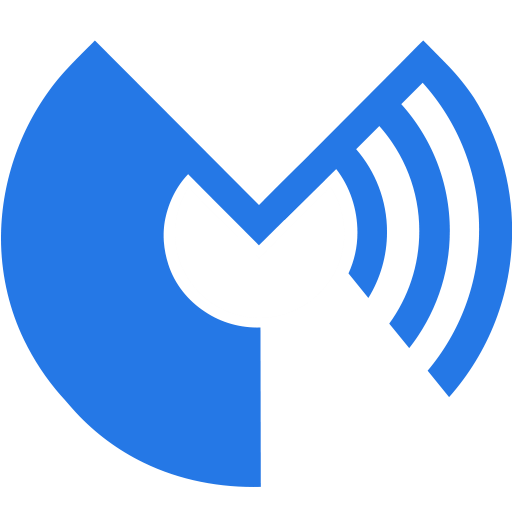Зміст
- Тонка підстроювання
- Видалення історії використовуваних програм
- Видалення історії роботи з Microsoft Office
- Видалення історії роботи з графічними програмами
- Видалення кешу ескізів зображення
- Видалення історії автозаповнення в браузерах
- Видалення ескізів швидкого доступу в браузерах
- Видалення файлів cookies в браузерах
- Видалення файлів кешу в браузерах
- Видалення файлів ShellBags у браузерах
- Видалення історії Microsoft Games
- Видалення попередньої версії Microsoft Windows
- Видалення застарілих інсталяційних файлів Windows Update
- Очищення prefetch-даних
- Відключення сплячого режиму в комьютере
- Підстроювання роботи під обраний пристрій
- Вибір ступеня перезапису видалених файлів
- Вибір області очищення на комп'ютері
- Додаткові налаштування
- Переваги:
- Недоліки:
- Висновок
- Завантажити Прівазер безкоштовно
- Питання та відповіді
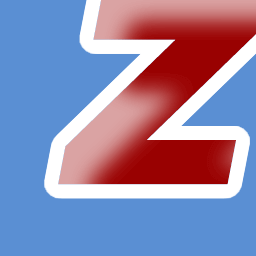
Кожна дія, яку користувач виконує на своєму комп'ютері, залишає в системі сліди, за якими ці ж дії і можна визначити. Для тих, хто стурбований своєю конфіденційністю, а також надійністю видалення даних з носіїв інформації, необхідно спеціалізоване програмне забезпечення, яке якісно просканує систему і підключені пристрої, а потім знищить всі сліди роботи і файлів.
ПриваЗер відноситься до категорії програм, які вже встигли зарекомендувати себе серед подібних рішень. Вона стане в нагоді всім тим, хто відвідує різноманітні інтернет-ресурси і мають великий оборот інформації на жорстких дисках. PrivaZer відстежить усі залишкові сліди та безпечно їх видалить.
Тонка підстроювання
Вже при установці додаток цікавиться, яким чином його необхідно використовувати. Надається три основні методи роботи: рекомендована повна установка на комп'ютер, запуск без установки (самознищення слідів запуску і присутності програми в системі після її закриття) і створення портативної версії , яка стане в нагоді для використання на переносних носіях.
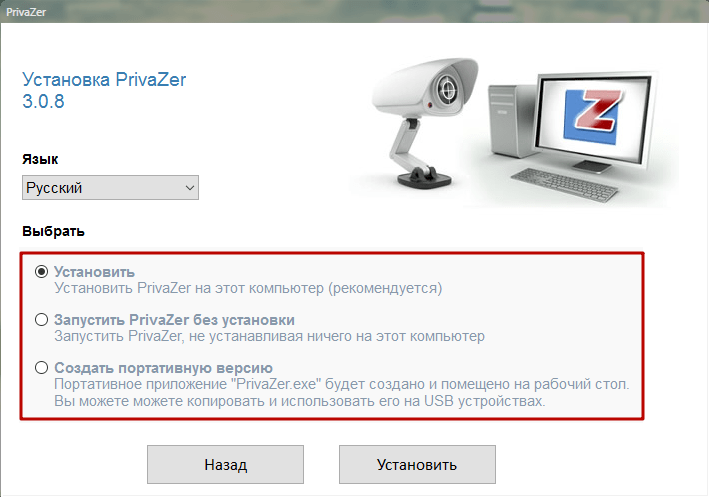
При закінченні установки PrivaZer запропонує доповнити контекстне меню операційної системи додатковими записами для зручності пошуку залишкових слідів і безповоротного знищення файлів.
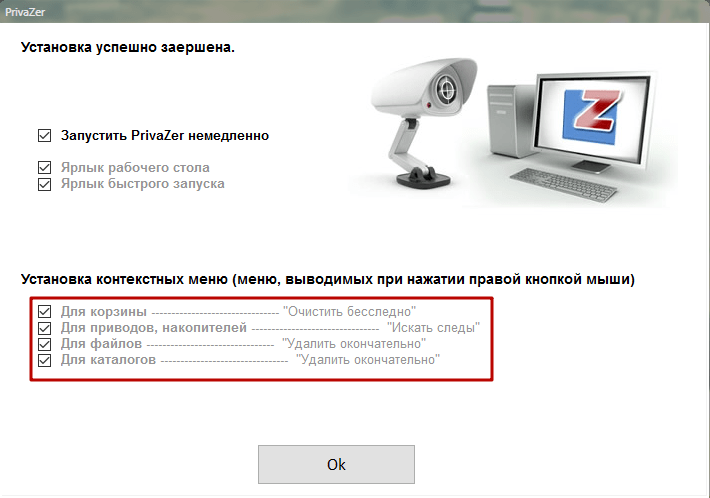
Працювати з додатком зможуть як звичайні, так і більш досвідчені користувачі. Для огляду повного потенціалу продукту в даній статті будуть описані настройки для просунутих користувачів.
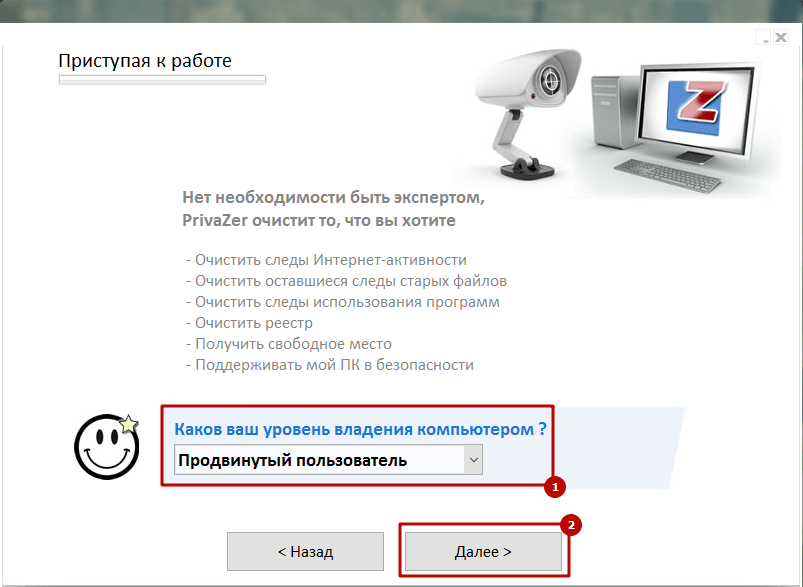
Видалення історії використовуваних програм
За замовчуванням додаток знайде пошкоджені ярлики або ярлики, для яких вже не існує кінцевого файлу (зазвичай вони з'являються після неповної деінсталяції будь-якого софта). Є можливість вибрати видалення абсолютно всіх ярликів з меню Пуск і з робочого столу або ж відмовитися від цієї опції.
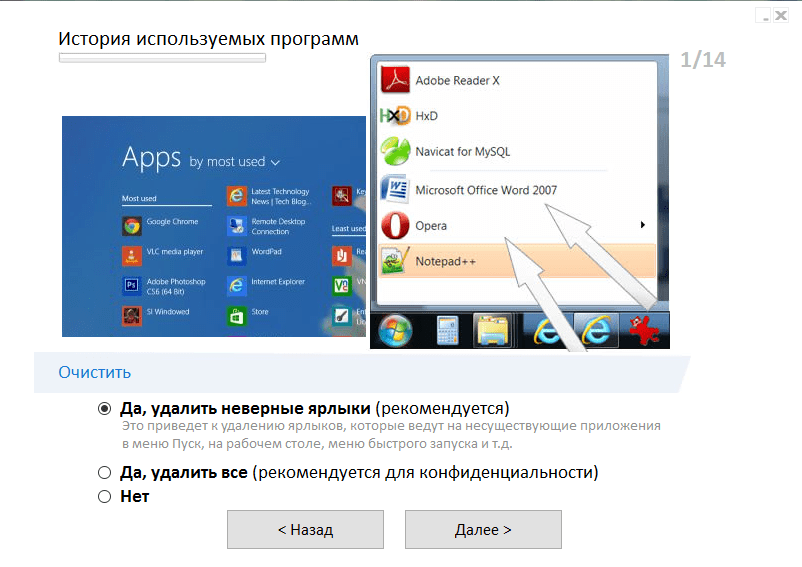
Видалення історії роботи з Microsoft Office
Застарілі тимчасові файли і елементи автозбереження дозволяють відновити діяльність користувача з документами на комп'ютері. Є можливість вибрати їх очищення або відмовитися від неї. При виконанні очищення збережені документи залишаться неушкодженими.
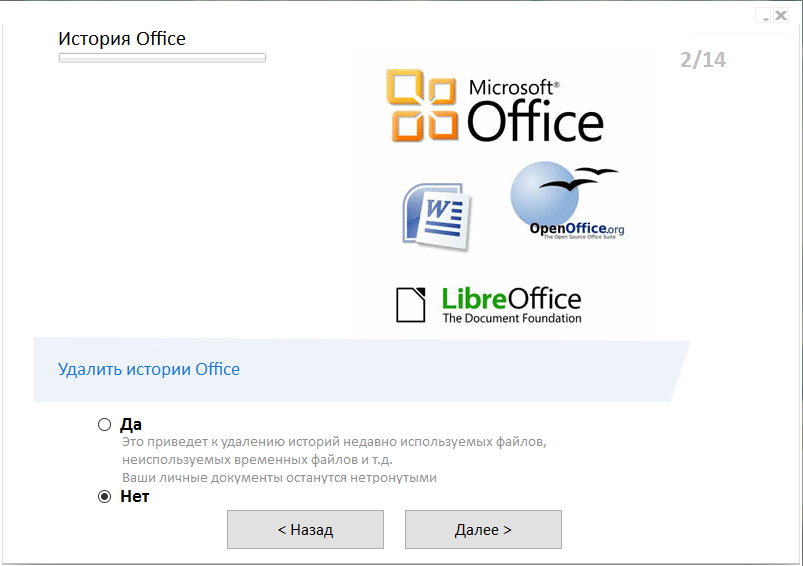
Видалення історії роботи з графічними програмами
Функція аналогічна вищеописаної &8212; Прівазер зітре всі тимчасові файли, які містять в собі фрагменти автосохранения і історію роботи з зображеннями. Два варіанти роботи &8212; або вибрати, або пропустити їх видалення.
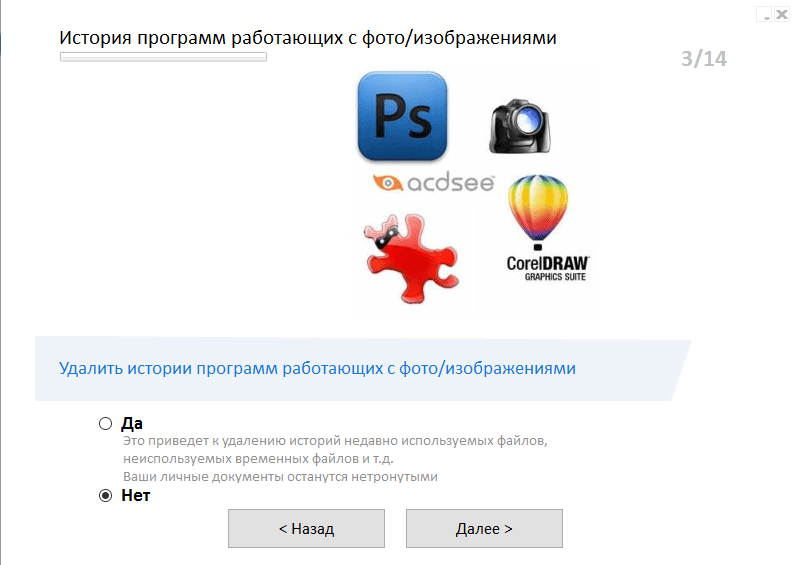
Видалення кешу ескізів зображення
Якщо Користувач рідко працює з зображеннями, то дана функція звільнить трохи місця на жорсткому диску. До того ж, на комп'ютері можуть міститися ескізи вже віддалених картинок, що робить їх наявність небажаним. Для тих, хто дуже часто переглядає свої картинки &8212; дана функція не потрібна, тому що повторна прогрузка ескізів займе деякий час і зажадає навантаження на систему.
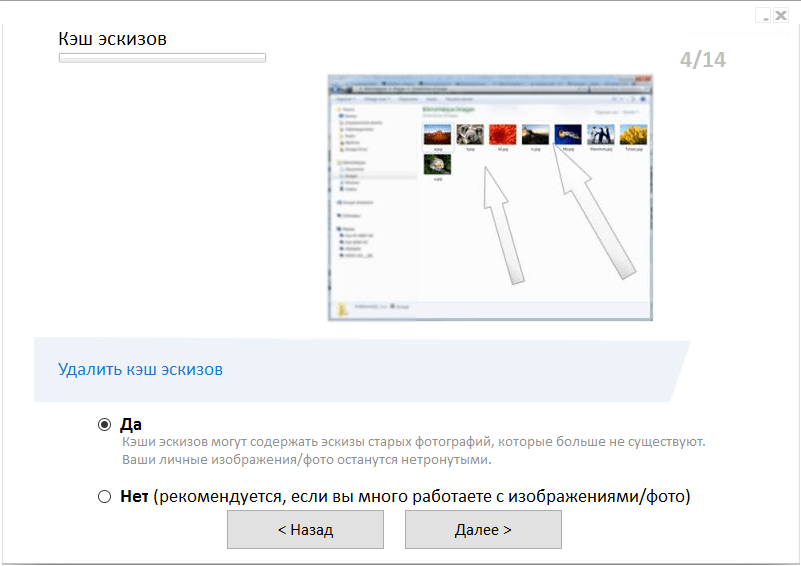
Видалення історії автозаповнення в браузерах
Кому як &8212; одних користувачів це дратує, а іншим автозаповнення дуже потрібно, якщо вони часто працюють з однотипними зверненнями до пошуку. Виходячи зі своїх потреб, можна налаштувати цю опцію самостійно.
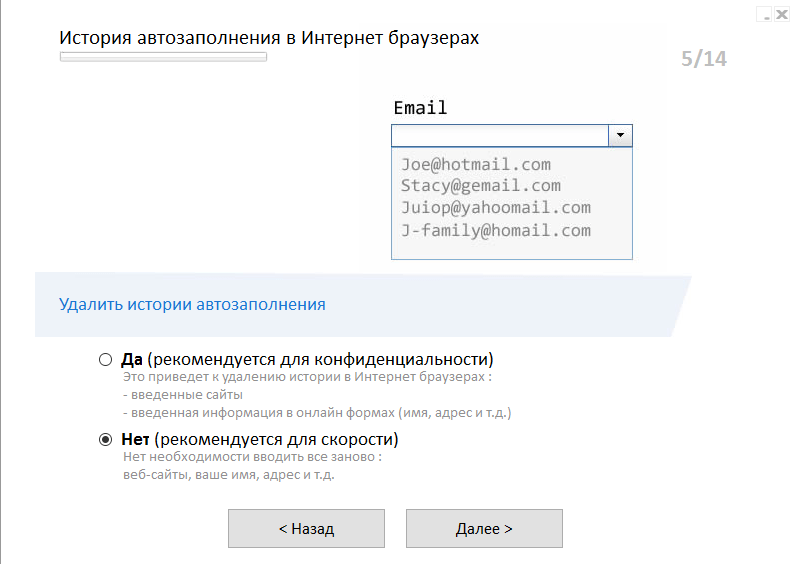
Видалення ескізів швидкого доступу в браузерах
Якщо потрібно,щоб ці пункти були постійно порожні, то можна включити їх очищення.
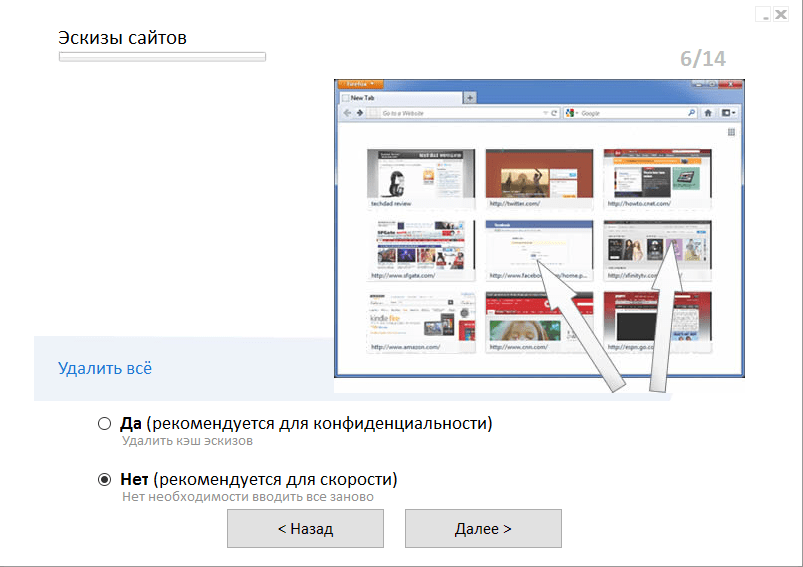
Ці елементи відповідають за введення паролів на відвідувані сайти. Privazer має можливість забезпечити кілька рівнів конфіденційності.
1. інтелектуальне видалення & 8212; програма не зачепить куки найбільш відвідуваних і популярних сайтів, що одночасно і забезпечить безпеку акаунтів, і зробить роботу з Інтернетом зручною і ненав'язливою.
2. самостійне видалення Користувачем &8212; будуть виявлені всі куки, а при очищенні ви самі вирішите, які стерти, а які залишити. Для досвідчених користувачів & 8212; найбільш відповідне рішення.
3. повне видалення &8212; виявить все cookie і повністю їх зітре. Ця функція забезпечує максимальну конфіденційність.
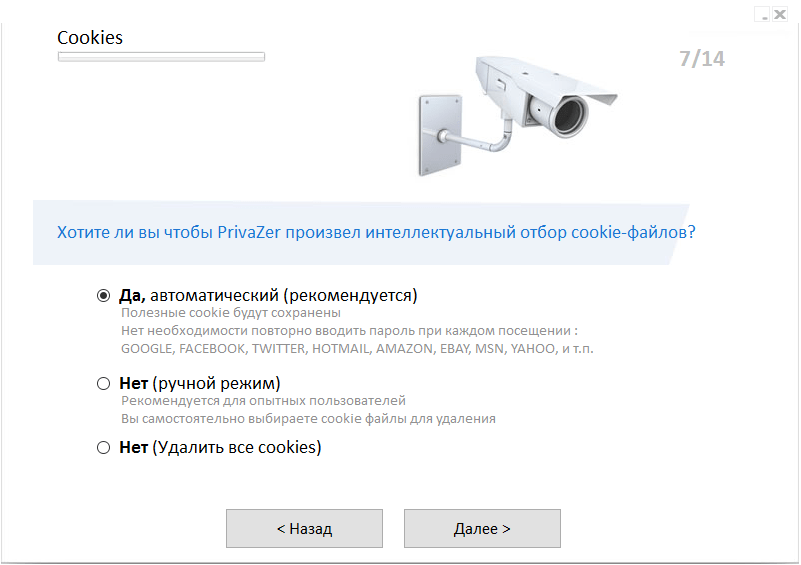
Видалення файлів кешу в браузерах
Дані елементи містять в собі елементи відвіданих сторінок для більш швидкої їх повторного завантаження. На слабких комп'ютерах з повільним інтернетом повторне створення кеша може зажадати деякого часу, більш продуктивні пристрої з хорошим Інтернетом навіть не помітять затирання кеша, проте конфіденційність значно зросте.
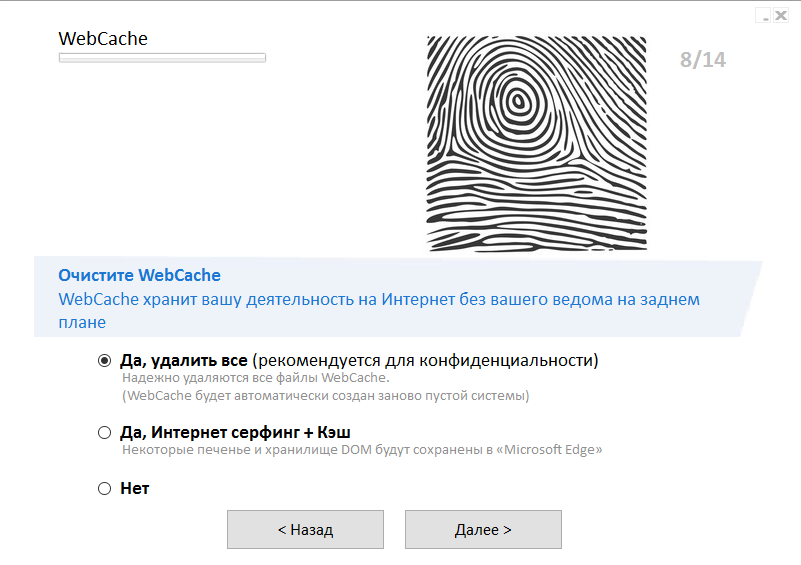
Видалення файлів ShellBags у браузерах
Дані елементи містять в собі сліди переміщення користувача всередині файлової системи. Туди записуються назви відкривалися файлів і папок, а також точний час роботи з ними. Для людини, яка турбується про свою конфіденційність, дана опція точно припаде до душі.
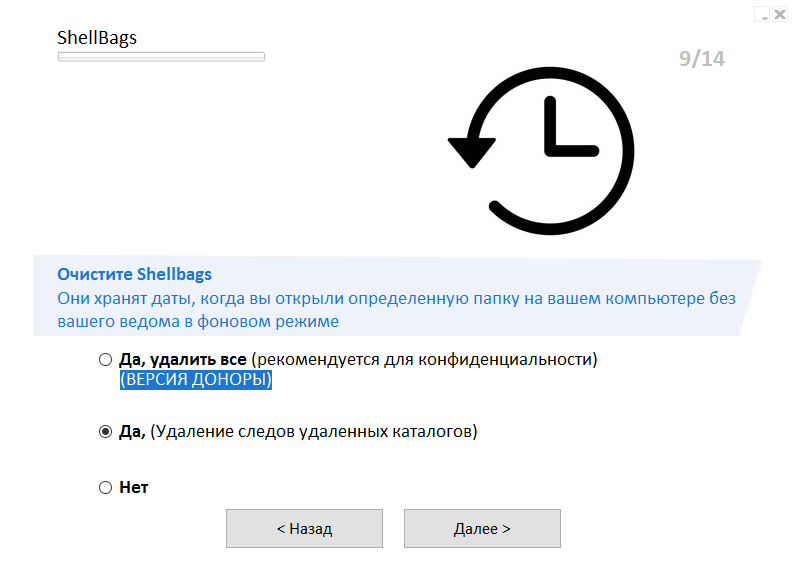
Видалення історії Microsoft Games
Відмінну функцію надає PrivaZer для тих, хто на роботі знайшов хвилинку розслабитися, погравши в косинку або Сапера. Щоб не бути поміченими в запуску даних додатків, програма знайде файли з ними пов'язані і видалить їх. Прогрес у цих іграх також буде скинутий на нуль, і виникне відчуття, що ігри ніколи навіть не відкривалися.
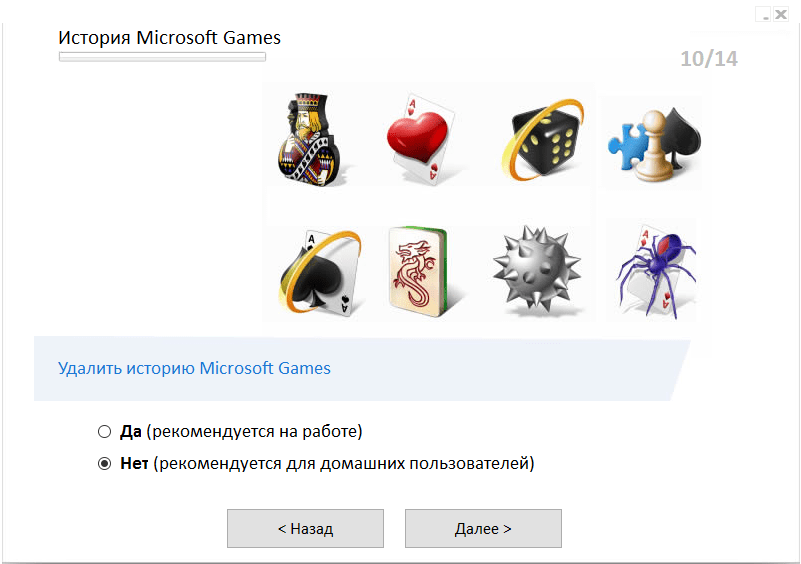
Видалення попередньої версії Microsoft Windows
Якщо система встановлювалася нема на відформатований розділ, а з під запуску інсталяційного диска, то швидше за все на диску C залишилася стара версія операційної системи. Розмір папки з нею іноді може досягати навіть декількох десятків гігабайт, утримуючи всередині елементи старої системи. Швидше за все, такі явні сліди на жорсткому диску користувачеві точно не знадобляться.
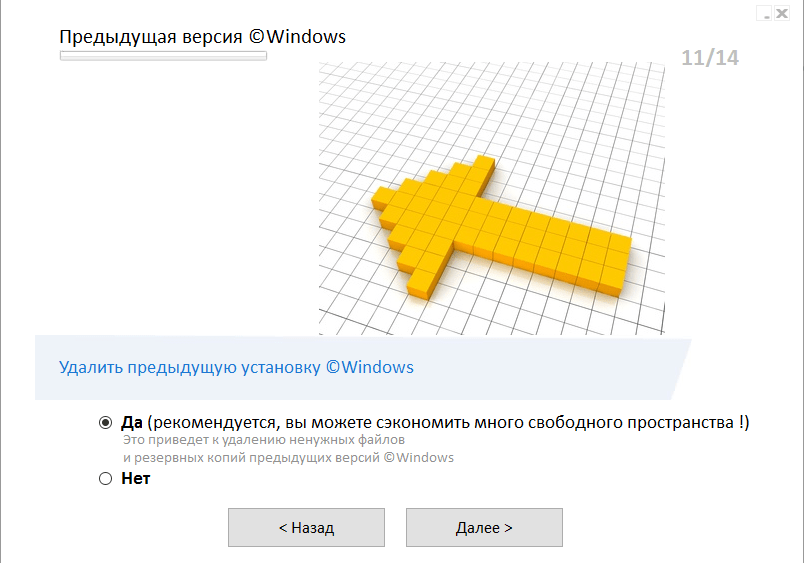
Видалення застарілих інсталяційних файлів Windows Update
Після установки оновлень в операційній системі залишаються тимчасові установники, розмір яких в сумі може вважатися гігабайтами. Вони більше не потрібні, і PrivaZer надійно їх усуне.
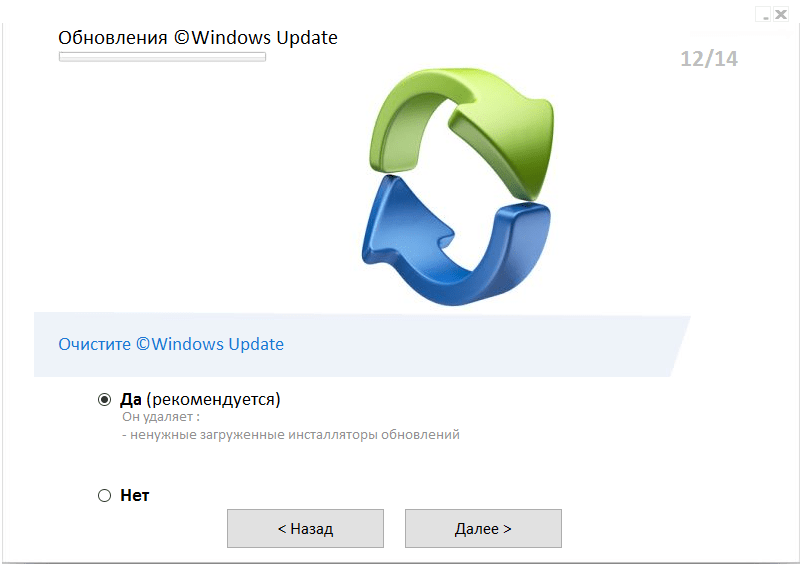
Очищення prefetch-даних
Операційна система для прискорення роботи часто використовуваних програм зберігає їх фрагменти в одному місці для швидкого доступу до них. З одного боку, це дійсно дозволяє деяким програмам працювати швидше, але з іншого боку папка з цими файлами невблаганно зростає в розмірі. Для того, щоб визначити ефект від цієї очищення, потрібно зробити її один раз і поспостерігати за системою. Якщо в ній з'являться &171;гальма&187; &8212; від цієї функції в майбутньому варто відмовитися.
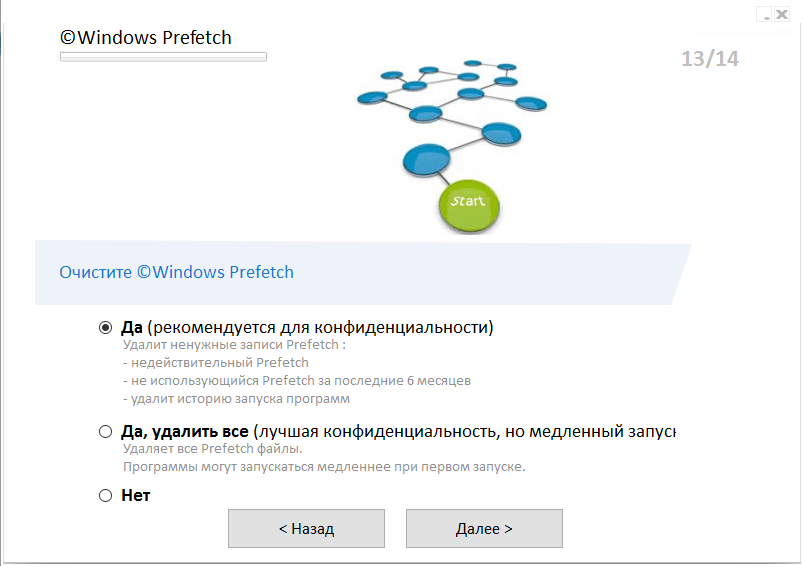
Відключення сплячого режиму в комьютере
Під час переходу комп'ютера в сплячий режим поточна сесія записується в окремий файл, розмір якого досягає декількох гігабайт. З нього також можна відновити фрагменти попередньої сесії, тому для конфіденційності його можна видалити. Якщо ж користувач часто користується цим режимом, то від цієї функції можна відмовитися.
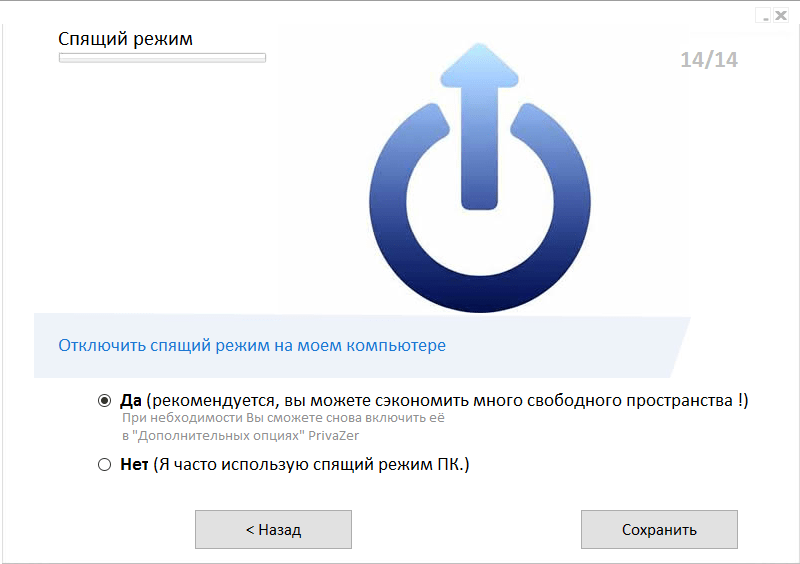
Підстроювання роботи під обраний пристрій
Сліди роботи і фрагменти віддалених елементів залишаються на всіх устройтсвах і носіях, тому важливо просканувати індивідуально кожен тип. У головному меню можна вказати, з яким пристроєм і носієм потрібно попрацювати.
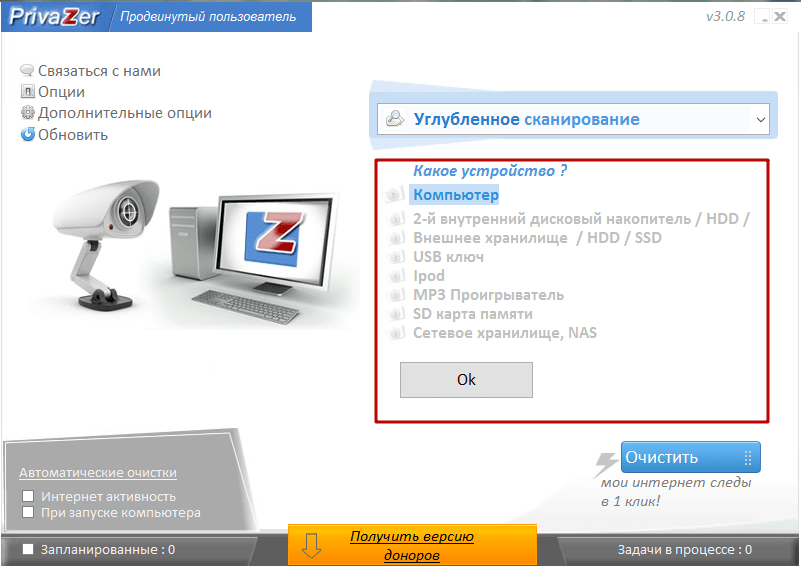
Вибір ступеня перезапису видалених файлів
За замовчуванням додаток забезпечує звичайний рівень перезапису, в один прохід. Для встановленого SSD накопичувача, магнітного жорсткого диска і оперативної пам'яті можна окремо вибрати методи перезапису, які використовуються військовими (такі як USA-Army 380-19 і Peter gutmann's Algorithm). Ці методи створюють значне навантаження на накопичувачі і не рекомендуються для частого використання, зате дані надалі не зможе відновити жодна спеціальна програма.
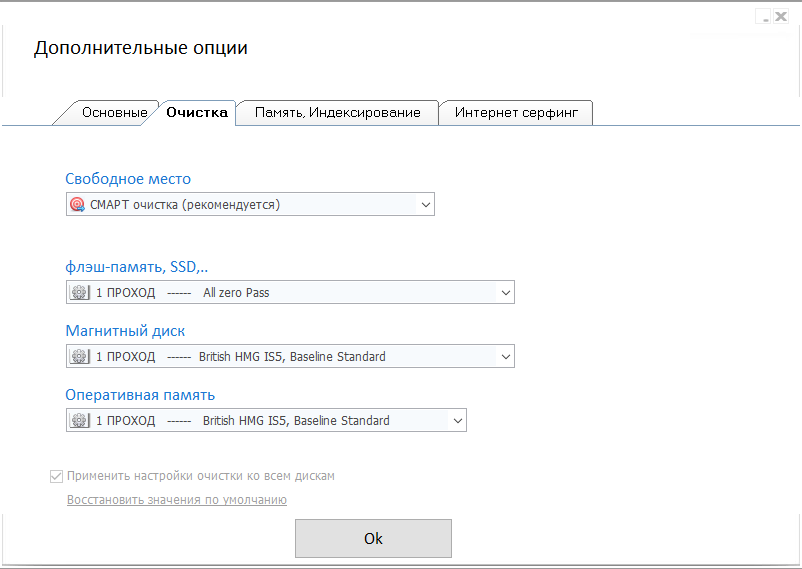
Вибір області очищення на комп'ютері
Є два основних режими виконання очищення &8212; поглиблений аналіз (коли сканування та очищення виконуються у всіх областях одночасно) або вибіркове (ви самі вибирає, що в даний момент потрібно просканувати і очистити.) Для повсякденної роботи рекомендується другий варіант, а поглиблений аналіз проводити раз на кілька тижнів.
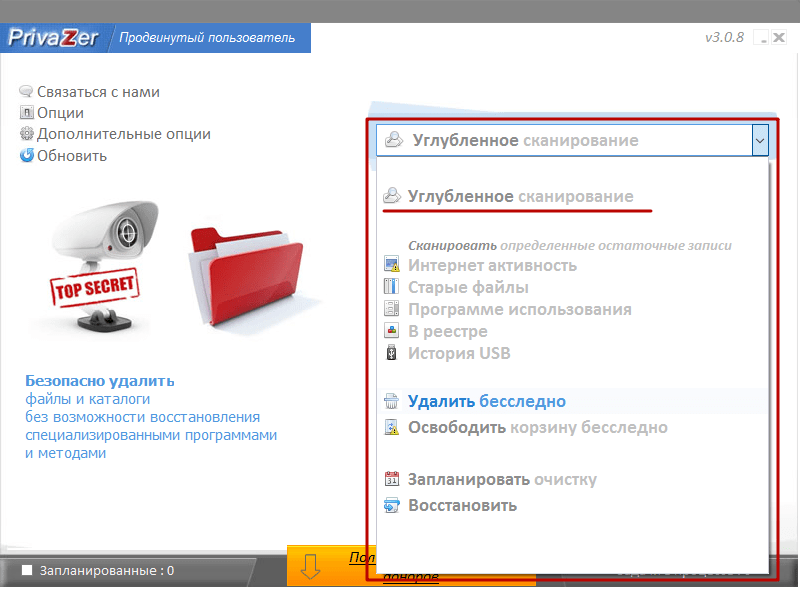
Додаткові налаштування
У програмі також можна налаштувати режими видалення файлу pagefile.SYS, включити і відключити автоматичне оновлення софта, налаштувати створення резервної копії реєстру перед очищенням і налаштувати рівень продуктивності додатків.
Переваги:
1. що виділяє даний продукт серед інших &8212; так це якість підходу до роботи. Налаштувати можна буквально все.
2. російський інтерфейс робить і так зрозуміле звичайному користувачеві додаток ще більш привабливим. Особливо прискіпливі можуть знайти деякі неточності в перекладі, але вони не приносять ніякого дискомфорту.
Недоліки:
1. сучасному користувачеві інтерфейс може здатися дещо застарілим, однак це не робить його незрозумілим.
2. у безкоштовній версії недоступна настройка автоматичного очищення комп'ютера. Для її розблокування необхідно пожертвувати на розвиток продукту від 6 доларів. Оплата відбувається на офіційному сайті розробника.
3. просунуті алгоритми затирання файлів при частому застосуванні можуть швидко зносити накопичувач, що призведе до швидкої поломки.
Висновок
Для користувачів, які стурбовані своєю конфіденційністю, Ця програма буде незамінна. Тонка покрокова настройка з докладними поясненнями в кожному вікні робить її дуже дружньою. Розробник створив дійсно ергономічний продукт, дуже простий і зрозумілий у використанні. Хоч деякі функції в безкоштовній версії недоступні, але все одно PrivaZer є лідируючим рішенням в сфері інформаційної конфіденційності.
Завантажити Прівазер безкоштовно
Завантажити останню версію програми з офіційного сайту